İnternet ipad'de çalışmıyor. İnternet iPad'imde neden çalışmıyor? Uyarı: "Güvensiz ağ"
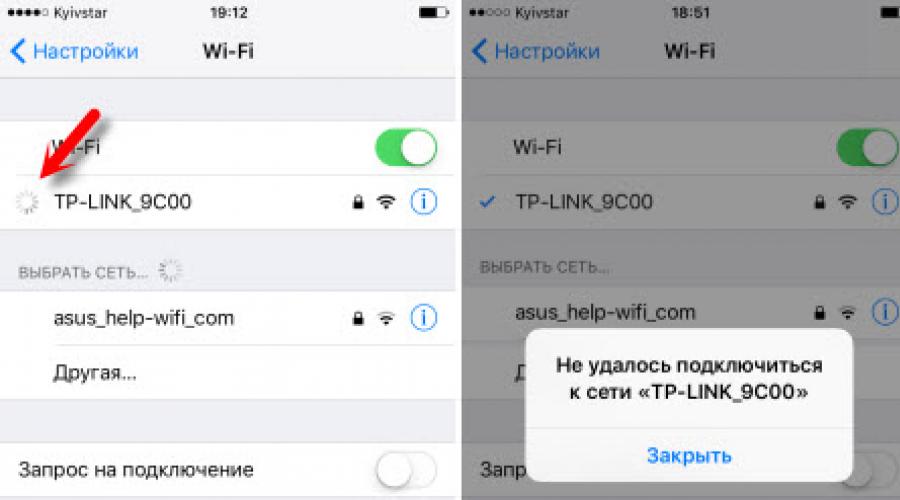
Bu yazıda çözümleri ele almak istiyorum farklı problemler süreçte karşılaşabileceğiniz iPhone bağlantıları veya iPad'i bir Wi-Fi ağına bağlayın. Yorumlarda sık sık sorularla karşılaşıyorum: "iPhone Wi-Fi'ye bağlanmazsa ne yapmalı", "iPad neden ev ağına bağlanmıyor" veya "İnternet neden bir ağa bağlandıktan sonra çalışmıyor? Wi-Fi ağı". Bugün bunları ve diğer soruları ayrıntılı olarak cevaplamaya çalışacağım.
Bir yıldan biraz fazla bir süredir iPhone kullanıyorum, 3 yılı aşkın bir süredir iPad kullanıyorum ve kablosuz ağlara bağlanırken hiç sorun yaşamadım. Doğru, sık sık yeni ağlara bağlanmıyorum. Temelde cihazlarım her zaman bağlı ev wifi ağlar veya mobil İnternet kullanın. İnternetin çalışmadığı, ancak tüm cihazlarda olduğu ve sorunun yönlendirici veya sağlayıcıda olduğu ortaya çıktı.
Şehirler artık Wi-Fi ağlarıyla dolu. Mağazalarda, kafelerde, kulüplerde, otellerde, metrolarda veya şehrin sokaklarındaki açık kablosuz ağlarda. Ve çoğu zaman, iPhone bu ağlara bağlanmaz. Bununla birlikte, ev yönlendiricilerine bağlanma sorunları alışılmadık bir durum değildir. Ayrıca, iPhone'un metroda kablosuz ağlara bağlanmak istemediğine dair raporları da sık sık fark ettim. "Güvensiz bağlantı" mesajı veriyor. Bununla da başa çıkmaya çalışacağız.
Bu talimatın tüm telefon modelleri için uygun olduğunu düşünüyorum. (iPhone 7, iPhone 6, 5, 5S vb.) ve Apple'dan tabletler. Ayrıca ne tür bir yönlendiriciye sahip olduğunuz da pek fark etmiyor: Mikrotik, TP-Link, D-Link, ASUS vb. Doğru, gözlemlerime göre Apple mobil cihazları Mikrotik yönlendiricilerle pek uyumlu değil. Başka birinin ağına bağlanmada sorun yaşıyorsanız, yönlendirici ayarlarını değiştiremezsiniz. Ve bu gerekli olabilir.
Aşağıdaki sorunlara ve hatalara yönelik çözümlere bakacağız:

Öncelikle:
- iOS cihazınızı yeniden başlatın. Ana Ekran tuşuna ve Güç düğmesine aynı anda basıp basılı tutmak. Ayrıca yönlendiricinizi yeniden başlatın. (gücü kapatıp açın) yönlendiriciye erişiminiz varsa. Talimatlara göre bağlanmayı deneyin:. iPhone'da her şey tamamen aynı. Bu yöntem yardımcı olmazsa, daha fazla çözüm arayacağız.
- Sorunun ne olduğunu öğrenin. Bunu yapmak için, sizin (veya başka birinin) ağınıza başka bir cihaz bağlamayı deneyin. Birkaç tane mümkündür. İnternetin üzerlerinde çalışıp çalışmadığına bakın. Diğer cihazlarda da İnternet'e bağlanma veya İnternet'e erişim sorunları varsa, sorun yönlendirici veya İnternet sağlayıcı tarafındadır. Yazının devamında bazı router ayarlarından bahsedeceğim. Ayrıca iPhone'unuzu farklı bir ağa bağlamayı deneyin. Herhangi bir Wi-Fi ağına bağlanmazsa, ağ ayarlarını sıfırlayın (makalenin ilerleyen kısımlarında bununla ilgili daha fazla bilgi).
İPhone / iPad'de "ağı unutmaya" ve tekrar Wi-Fi'ye bağlanmaya çalışıyoruz
"Bu ağı unut" özelliği genellikle çeşitli bağlantı sorunlarından kurtulmanıza yardımcı olur. Özellikle bu yöntem, yönlendirici ayarlarını değiştirdikten sonra cihazın bağlanmaması durumunda geçerlidir. Örneğin, değiştirdikten sonra kablosuz ağ parolası ağlar. Ve "Ağa bağlanılamadı" hatası görünüyor veya kalıcı bir bağlantı var.
sadece git Kablosuz bağlantı ayarları ve sorunlu ağa tıklayın. Ardından "Bu ağı unut" seçeneğine tıklayın ve "Unut" düğmesine tıklayarak işlemi onaylayın.

Bundan sonra, şifreyi girerek tekrar bağlanmayı deneyin.
Bir iOS aygıtında ağ ayarlarının donanımdan sıfırlanması
Her şeyi tamamen ortadan kaldıran başka bir çözüm ağ ayarları iPhone'da ve birçok İnternet bağlantı sorunundan kurtulmanıza ve Wi-Fi'yi geri yüklemenize olanak tanır.
Ayarlarda "Genel" - "Sıfırla" bölümünü açın ve "Ağ ayarlarını sıfırla" seçeneğine tıklayın. Ardından, sıfırlamayı onaylıyoruz.

Bundan sonra, iPad'inizi, iPhone'unuzu bir Wi-Fi ağına bağlamayı deneyebilirsiniz. Sorun devam ederse ve bağlanmak istemiyorsa, sorun büyük olasılıkla yönlendirici ayarlarındadır. (umarım yeniden yüklemişsinizdir).
Yönlendirici ayarlarında neyi değiştirmeyi deneyebilirim?
Yönlendiricinizin ayarlarında şu parametreleri değiştirmeyi deneyebilirsiniz: bölge, çalışma modu, kanal, kanal genişliği, şifreleme türü.
Her şeyi doğru girdiğinizden eminseniz, ancak iPhone hala şifrenin yanlış olduğunu söylüyorsa, yönlendirici ayarlarında farklı bir şifre belirlemeyi deneyebilirsiniz. Bazı basit, 8 basamak koyun. Güvenlik ayarları: WPA2 (AES).
Uyarı: "Güvensiz ağ"
Bu, güvenli olmayan bir Wi-Fi ağına bağlanırken iPhone'unuzda görebileceğiniz bir uyarıdır. Ağın kendisine tıklandığında güvenlik önerileri görünür. Bu özellik iOS 10'da ortaya çıktı.

eğer bu senin ev ağı, ardından elbette bunun için bir şifre belirleyin. Ağ size ait değilse, bağlantıyı kullanabilirsiniz. Ancak unutmayın, bu tamamen güvenli değildir.
iPhone ve iPad'de "İnternet bağlantısı yok"
Mobil cihazın ağa başarılı bir şekilde bağlanması, ancak tarayıcıdaki sitelerin açılmaması ve programların İnternet'e erişememesi durumunda, bunun nedeni büyük olasılıkla erişim noktası tarafındadır. Ayrıca ağ adının yanında "İnternet bağlantısı yok" yazısı olabilir.

İnternetin, aynı yönlendirici üzerinden bağlanan başka bir cihazda çalışıp çalışmadığını kontrol edin. Değilse, makaleye bakın:. Diğer cihazlarda her şey yolundaysa, Wi-Fi ile ilgili sorun yalnızca iPhone'dadır, ardından önce yeniden başlatırız. Bu yardımcı olmazsa, ağ ayarlarını sıfırlayın (Yukarıda yazdım).
Güncelleme: iOS ayarlarından deneyebilirsiniz.
iPhone'da VPN yapılandırmasını silin
Güncelleme: telefonunuzda veya tabletinizde VPN yapılandırılmışsa (muhtemelen uygulama aracılığıyla), o zaman ayarlarda oluşturulan VPN profili, İnternete bağlanırken birçok farklı soruna neden olabilir. Bağlandıktan sonra Wi-Fi simgesi görünmeyebilir. İnternet yalnızca üzerinden çalışabilir hücresel ağ ancak Wi-Fi aracılığıyla değil. Yalnızca bazı uygulamalarda İnternete erişim olmadığı görülür. Örneğin, Viber, WhatsApp, FaceTime. Ve Safari'de İnternet çalışır ve siteler açılır.
Ayarlara gitmeniz ve VPN profilini silmeniz gerekiyor. bölüme git Ana – vpn. Bir profil seçin ((i) üzerine tıklayarak) ve silin.

Oradaki tüm profilleri silin.
Diğer Wi-Fi sorunlarına çözümler
İki duruma daha hızlıca göz atalım:
- Wi-Fi açılmıyor. Etkin olmayan anahtar. Apple web sitesinde, ağ ayarlarının sıfırlanması tavsiye edilir. Bunun nasıl yapılacağı, yukarıdaki makalede ayrıntılı olarak yazdım. Sıfırlama yardımcı olmadıysa, yapmayı deneyebilirsiniz tam sıfırlama cihaz ayarları. Ama büyük olasılıkla iletişim kurmanız gerekecek servis Merkezi. Bu, telefon veya tabletteki Wi-Fi modülünün kendisinde bir arıza olduğunu gösterdiğinden.
- iPhone neden Wi-Fi'ye otomatik olarak bağlanmıyor? Büyük ihtimalle bir çeşit aksaklıktır. Telefon her zaman zaten bağlı olduğu bilinen bir kablosuz ağa otomatik olarak bağlanmaya çalıştığından. Kurulumda sadece gerekli ağı unutmanızı tavsiye edebilirim (bunun nasıl yapılacağı hakkında daha fazla ayrıntı, yukarıda yazdım) ve ağa yeniden bağlanın.
Ayrıca halka açık ve diğer insanların Wi-Fi ağları hakkında da birkaç söz söylemek istedim. iPhone veya iPad'imizi böyle bir Wi-Fi ağına bağlayamadığımız zaman, orada bir tür engellemenin yapılandırılabileceğini anlamamız gerekir. (örneğin, MAC ile bağlama) veya cihazınız orada engellendi. Erişim noktası ayarlarına erişimimiz olmadığı için yapabileceğimiz tek şey cihazımızda ağ ayarlarını sıfırlamak.
Apple'dan mobil cihaz sahiplerinin karşılaştığı en popüler ve sık görülen tüm vakaları dikkate almaya çalıştım. Başka bir sorununuz varsa veya başka çalışan çözümler biliyorsanız, yorumlarda bunun hakkında yazın. En içten dileklerimle!
Herkese selam. Bu kılavuzda, iPad veya iPhone'da beklenmedik İnternet eksikliği sorununa çözüm arayanlara yardımcı olmaya çalışacağım. Ne de olsa, interneti olmayan bir iPad sefil bir demir parçasıdır (bu, Evgeny Vaganych olarak imza atan bir okuyucunun şakasıydı).
Tüm sorunları belirli bir algoritmaya göre çözme taraftarıyım, bu nedenle makaleyi, nedenlerini anlamak ve harekete geçmek için atmanız gereken bir dizi adım olarak sunmaya çalıştım. İnterneti elektronik dostumuza geri verelim!
İnternet Wi-Fi üzerinden çalışmıyor. Ne yapalım?
Aşama 1.Öncelikle sorunun iPhone / iPad'inizde olup olmadığını anlamanız gerekir. Başka bir cihazı Wi-Fi'ye bağlayın (bilgisayarınız, arkadaşınızın telefonu, kayınvalidenizin akıllı telefonu vb.).
- Orada da İnternet yoksa, sorun yönlendiricide aranmalıdır. İkinci adıma geçin.
- Diğer cihazlarda İnternet varsa, 3. adıma gidin.
Adım 2 Yönlendirici ayarlarına gidin. Yönlendiricinizin IP'sini tarayıcınızın adres çubuğuna yazın (IP genellikle yönlendiricinin kendisinde yazılır). Genellikle bu: 192.168.1.1. Yönlendiriciden giriş / şifre kullanarak giriş yapın (genellikle üzerine yazılır). Genellikle şu şekildedir: admin/admin.
Yönlendirici ayarlarında, İnternet bağlantısının durumuna sahip bir öğe arayın. Sekmeler arasında güvenle tırmanabilirsiniz. Çok sayıda yönlendirici olduğundan ve ayarlar farklı görünebileceğinden ekran görüntüsü sağlamanın bir anlamı yoktur. Bağlantınızın orada çalışıp çalışmadığını görmek genellikle kolaydır. Başka bir yol da, yönlendiricideki ampullere bakmak ve bunların kod çözümlerini cihazın talimatlarından okumaktır.
Prensip olarak, yönlendiricilerle uğraşmazsanız ve anlamak istemezseniz, o zaman bir konuda yardımcı olmak zordur. Genel olarak göreviniz, İnternet'in sizin için çalışıp çalışmadığını görmektir. Değilse, sağlayıcının teknik desteğini aramanızı ve İnternet'inize ne olduğunu açıklamanızı öneririm.
Kural olarak, iPhone ve iPad'deki İnternet aniden kaybolursa, bu, sağlayıcıdan kaynaklanan geçici bir sorundur.
Aşama 3İnternet yalnızca iPhone veya iPad'de mevcut değilse ve diğer cihazlar iyi çalışıyorsa, aşağıdakileri yapmanızı öneririm:
- Uçak Modunun kapalı olup olmadığını kontrol edin. ( Ayarlar->Uçak Modu). Etkinleştirilmemelidir.
- bağlı olup olmadığınızı kontrol edin Wi-Fi ağları. (Ayarlar-> Wi-Fi). Öyleyse, ağı sıfırlamayı ve yeniden bağlanmayı deneyin. Bağlantının karşısındaki "i" simgesini dürtüyoruz. Yeni pencerede "Bu ağı unut" seçeneğini seçin. Bundan sonra tekrar bağlanıyoruz (Wi-Fi şifresi, umarım biliyorsunuzdur?!).
- Bu yardımcı olmazsa, şu adrese gidin: Ayarlar->Genel->Sıfırla. Ardından "Ağ Ayarlarını Sıfırla" seçeneğine tıklayın. Bundan sonra tekrar Wi-Fi'ye bağlanın.
Açıklama:
Kural olarak, iPad ve iPhone'da Wi-Fi aracılığıyla İnternet eksikliği sorununu çözmek için yukarıdaki adımlar yeterlidir. Ve karar vermediyseniz, en azından neler olduğunu anlayın ve harekete geçin. Ancak bu adımların bile yardımcı olmadığı birçok durum vardır. Problem çözme ile ilgili birkaç örnek vereceğim.
iPad'im bir şekilde Wi-Fi ağına bağlanmıyordu. WEP güvenlik protokolünü desteklemediği ortaya çıktı (Wi-Fi ayarlarının olduğu yönlendirici ayarlarında). Daha güvenli WPA2-PSK protokolüne geçtim. Ya iOS 3 ya da 4'teydi. Şimdi durum nasıl bilmiyorum ama Wi-Fi protokolünü ve şifresini değiştirmek mantıklı olabilir. Asla bilemezsiniz - belki birisi ağınıza bağlanır ve tüm İnternet'i yükler.
İnternet 3G / LTE üzerinden çalışmıyor. Ne yapalım?
Burada çözmek bana daha kolay geliyor, çünkü liste olası problemlerçok büyük değil. Bunun nedeni, çoğunun standart operatörleri kullanmasıdır. Ve Wi-Fi ve yönlendiriciler için karanlık var ve onlar için çok sayıda ürün yazılımı var ve ayarları ortalama bir kullanıcı için genellikle zor.
Adım 1. Bakiyenizi kontrol edin. Belki de hesabınızdaki para bitmiştir. Tarife sınırsız değilse, trafiğin geri kalanını kontrol edin.
Adım 2: Ayarlarınızı kontrol edin.
Ayarlar->Uçak Modu. Kapalı olmalı.
Ayarlar->Hücresel->Hücresel veri ağı.
Çeşitli operatörlerin ayarlarıyla ilgili ayrıntılar, örneğin burada yazılmıştır:
/modema-na-ipad-or-iphone.html
Adım 3. Ayarlar doğruysa ve hesap bakiyesi pozitifse, SIM kartı telefonunuzdan / tabletinizden çıkarmalı ve tekrar takmalısınız. Deneyimle ilgili en komik şey, çoğu zaman yardımcı olmasıdır. Neden? bilmiyorum…
Adım 4: Cihazınızı yeniden başlatın.
Açıklama
Diğer yaygın internet sorunları şunlardır:
- bazı yerlerde LTE'nin tamamen veya kısmen olmaması. Operatörü değiştirdim ve kişisel olarak sorunum ortadan kalktı.
- telefon bu teknolojiyi desteklese de LTE eksikliği. Operatörün ofisine gidip SIM kartın değiştirilmesini isteyebilirsiniz.
Problem çözmede iyi şanslar!
Eğer sahibi iseniz mobil cihaz Apple, o zaman kesinlikle onunla birden fazla sorun yaşadınız.Aslında endişelenmeyin, çünkü şu anda bu sorunu çözmenin birkaç yolu var. Örneğin, iPad WiFi'ye bağlanmıyorsa bunu nasıl düzelteceğinizi öğrenebilirsiniz. Bu yazıda, sorununuzu nasıl çözeceğinizi veya yeniden bağlanacağınızı ayrıntılı olarak anlatacağız.
kendin yap
Günümüzde neredeyse herkes interneti kullanıyor. Aynı zamanda, artık erişim yalnızca bir ev bilgisayarında değil, aynı zamanda mobil cihazlarda da mevcut. İnternete bir mobil cihazdan yalnızca 3G / LTE işlevi aracılığıyla değil, aynı zamanda yaygın Wi-Fi kablosuz ağını kullanarak da erişebilirsiniz. Şu anda gerçekten popüler. İPad'in WiFi'ye bağlanmadığı gerçeğiyle karşı karşıya kalırsanız, sorununuzu kısa sürede çözebilecek uzmanlarla hemen iletişime geçmemelisiniz çünkü tüm ayar prosedürünü kendiniz yapabilirsiniz. Bunu yapmak için önemli nüansları bilmeniz gerekir ve o zaman kesinlikle başaracaksınız.
kaza

Elbette, daha önce bağlandığınız ağa katılmak istediğinizde hatalar meydana gelir, ancak bir nedenden dolayı bir hata alırsınız. Doğal olarak bu sonuca şaşıracaksınız ama yine de hemen paniğe kapılmamalı veya üzülmemelisiniz. Böyle bir arızanın neden meydana geldiğini ve bu sorunun nasıl çözüleceğini anlamalısınız.
Olası koşullar

iPad WiFi'yi görmüyorsa bu bazı durumlarda ortaya çıkabilir. Örneğin, ayarlarda bazı ek değişiklikler yapmaya veya sistemi güncellemeye karar veriyorsunuz. Bu tür nedenler aslında olabilir çok sayıda, ancak her şeyden önce durumu düzeltme sürecini anlamalısınız. Elbette tüm kullanıcılar böyle bir sorunla uğraşmak istemez ve bazı durumlarda, örneğin bir kafeteryadaysanız ve cihazınız internete bağlanmıyorsa bu imkansızdır. Bu tür herhangi bir sorunu çözebilmeniz için, bugün sunacağımız bağlantı kurma talimatlarını ve bazı yöntemleri kesinlikle bilmeniz gerekir. İPad'in neden WiFi'ye bağlanmayı durdurduğunu öğrenmek istiyorsanız, izlemeniz gereken yalnızca birkaç adım var. basit adımlar ve küresel ağ ile kolayca bağlantı oluşturabilirsiniz.
Talimat
Önce menüye gitmeniz, ardından ayarların bulunduğu bölümü seçmeniz gerekir. Seçeneklerde sizin için birkaç seçenek olacak, ancak "Temel" e gitmelisiniz. Göreviniz en alta inmek ve orada "Sıfırla" adlı özel bir öğe bulacaksınız. Bir sonraki adıma geçelim. Ardından, "Ağ ayarlarını sıfırla" sekmesini bulmanız gerekir. Bu işlem son derece dikkatli bir şekilde yapılmalıdır. Aksi takdirde, sizin için önemli olan diğer parametreleri kaldırabilirsiniz, ardından buna göre her şeyi en baştan yüklemeniz gerekecektir. Açıklanan işlemden sonra cihaz WiFi'ye bağlanmazsa, ağ ayarlarını sıfırlamamış olabilirsiniz. Bu prosedür girmenizi gerektireceğinden özel kod cihazınız, bundan sonra aslında çok uzun olmayan işlem başlamalıdır. Artık, cihazınız WiFi'ye bağlanmazsa ağ ayarlarını sıfırlamanız gerektiğini anlıyorsunuz. Bu arada, benzer bir bağlantı kurmak için Kablosuz ağözel bir şifre girmek dışında sizden hiçbir şey istenmez. Ayrıca, ağ ayarlarını temizledikten sonra, kayıtlı tüm şifreleri ve bağlantıları kaybedeceğinizi de unutmamalısınız, bu nedenle önce tüm önemli verileri yazmalısınız. Hiçbiri yoksa, bu durumda böyle bir işlemi güvenle gerçekleştirebilirsiniz. İPad'iniz WiFi'ye bağlanmıyorsa, yukarıdaki yöntemi uyguladıktan sonra kesinlikle çalışması gerekir, ancak her ihtimale karşı sizin için başka bir seçeneği açıklayacağız.
Çözüm

Üretilen tüm ekipmanlar Apple tarafından sertifikalıdır ve belirlenmiş kalite standartlarını karşılar. Bu nedenle, bir iPad 2 veya bir iPhone satın alırken, kaliteli bir ürün aldığımızdan her zaman eminiz. Bazen hatalı davranışlarımızın, başarısızlıklarımızın veya uyumsuzluğumuzun bir sonucu olarak yüklü programlar kırılmalar devam etmektedir. Kullanıcılar, iPad 2'de WI-FI'nin çalışmadığı veya WIFI'ın kötü veya yavaş çalıştığı gerçeğiyle karşı karşıya kalıyor.
Aslında, İnternet'in iPad 2'de neden çalışmadığını, oluşum nedenlerine göre birçok yönden öğrenebilirsiniz. Bunları uygulamak zor değil. Bu nedenle, bu makalede önerdiğimiz Farklı yollarİnternet ağı wi-fi'nin çalışmayan durumunu ortadan kaldırın.
Kural olarak, Wi-Fi çalışıyorsa, simgesi sağda görüntülenir. üst köşe ağa bağlandıktan hemen sonra iPad 2'deki ekran. Aynı zamanda tarayıcı sayfalarını açabilir, sosyal medya, Skype'ta konuşun, belgeleri indirin, uygulamaları indirin, postadan mektup alın ve çok daha fazlasını yapın.
WI-FI İnternet ağı üzerinden internete erişim sonlandırılırsa, tüm bu zevkler aynı anda sona erer, geriye sadece egzersiz yapma fırsatı kalır. mobil aramalar ve elbette 3G İnternetiniz olmaması koşuluyla indirilen programları kullanın.
Wi-Fi modundaki İnternet'in, hizmetlerinin sağlayıcı tarafından sağlanmaması nedeniyle çalışmayabileceğini lütfen unutmayın. Bu durumda, çalışmayan bir ağın sorunlarının ortadan kaldırılmasıyla ilgili herhangi bir manipülasyon yapılmasına gerek yoktur, çünkü nedenlerin önce İnternet ağının yöneticisi ile açıklığa kavuşturulması gerekir. Masumiyetini onayladıktan sonra, sorunu iPad 2'de kendiniz çözmeyi deneyebilirsiniz.
iPad nasıl yeniden başlatılır
Çalışmayan bir Wi-Fi'nin ilk belirtileri göründüğünde, tableti yeniden başlatarak cihazı hızlı bir şekilde iyileştirebilirsiniz. Bunu yapmak için, uç panelin üst kısmında bulunan "Bir / Kapalı" düğmesine birkaç saniye basmanız yeterlidir, böylece kapatma kaydı ekranda görünür. Ve ardından cihazı kapatmak için soldan sağa kaydırın. Biraz bekledikten sonra iPad'i açın ve İnternet ağının WI-FI modunda çalışıp çalışmadığını kontrol edin.
ikinci yol zorla yeniden başlatma- "ana sayfa" düğmesini kullanarak tableti kapatın. Bunu yapmak için "Ana Sayfa" düğmesini ve "Bir / Kapalı" düğmesini ekranda "elma" logosu görünene kadar 10-12 saniye basılı tutun. Bir süre sonra iPad'i başlatın ve WI-FI İnternet ağının çalıştığından emin olun.

Ağ nasıl yeniden başlatılır
Wi-Fi'niz çalışmıyorsa, bağlı ağları yeniden başlatma yöntemini denemelisiniz. Bunun için senin üzerinde ipad mini"Ayarlar" menüsüne gidin ve bu erişim noktasından önceki olayların tüm izlerini silmek için "Bu ağı unut" bölümünü açın. Bundan sonra, şifreyi ve ağ adını tekrar girerek WI-FI ağına tekrar bağlanabilirsiniz. Bu method bağlantı hatasını kaldırmanıza ve doğru oturum açma işlemini gerçekleştirmenize olanak tanır.

Ek olarak, ayarlar, parolalar ve girişler, İnternet erişim noktaları hakkındaki verileri sıfırlarken ağ ayarlarının kaybolacağı "Ağ ayarlarını sıfırla" eylemini gerçekleştirmek için "Ayarlar" menüsünü kullanabilirsiniz. Ardından yeni ayarları tamamlayın, şifre alanını doldurun ve Wi-Fi'yi açın.
Yönlendiricinizi nasıl yeniden başlatırsınız?
Belki de boşta kalan WI-FI'daki sorun, İnternet'in yayınlandığı yönlendiricide yatmaktadır. Çoğu zaman bağlantı hatası veren odur. Genellikle yönlendiricilerin, yönlendiricinin sırasını değiştirmek ve cihazı yeniden başlatmak için art arda iki tıklamaya basmanız gereken özel bir sıfırlama düğmesi vardır. Böyle bir düğme yoksa, kabloyu arka taraftan çıkararak yönlendiriciyi kapatmak ve birkaç saniye sonra bunları bağlantı yuvalarına takmak yeterlidir. Bu prosedürden sonra, WI-FI modu genellikle geri yüklenir.

ipad arızası
Yukarıdaki tüm seçenekleri denediyseniz ve ağ hala düzelmediyse, WI-FI eksikliğinin nedeninin ağın kendisinde değil, çalışmayan bir iPad'de olma olasılığı vardır. Nasıl öğrenilir? Başka bir cihazı Wi-Fi ağına bağlamanız yeterlidir ve Wi-Fi ile iyi çalışıyorsa ve çalışmayan iPad'de gerçekleştirilen tüm yeniden başlatmalar etkisiz kaldıysa, büyük olasılıkla tableti sökmeniz gerekir. Sorunu bir servis merkezinde teşhis etmek ve gerekli onarımları yapmak daha iyidir: Wi-Fi kablosunun bağlantısı kesilmiş olabilir veya sensör çalışmıyor. yetersizİnternet ayrıca iPad'in düşmesinin veya içine su girmesinin bir sonucu olabilir. Ayrıca cihaz modülünün kendisi de arızalı olabilir.

sonuçlar
Görünüşe göre, işe yaramayan nedenler Wi-Fi bağlantısı, birkaç tane olabilir. Bununla birlikte, sıralı bir eylem algoritmasını izleyerek ağa erişimi geri yükleyebilirsiniz: ağ yöneticisini arayarak, tableti veya ağı yeniden başlatarak, tüm ayarları sıfırlayarak, yönlendiriciyi yeniden başlatarak veya bir servis merkezinde bir arıza teşhis ederek. Her durumda, bu sorun şansa bırakılamaz, hatta tehlikelidir çünkü herhangi bir arızanın sadece nedenleri değil, sonuçları da vardır. Küresel program çökmeleri ve tabletle ilgili diğer hoş olmayan hikayeler meydana gelebilir. Ancak her şey o kadar da zor değil ve biraz çabayla sorun kolayca ortadan kalkıyor.
Rağmen küresel ağ"İnternet" geliştirme aşamasındadır, çeşitli taşınabilir multimedya cihazlarında başarılı bir şekilde kök salmaktadır, elbette ağ tabletleri görmezden gelemez, bu yüzden bugün iki yol öğreneceğiz. ipad'i internete nasıl bağlarım. Gönderi acemi kullanıcılar için yazılmıştır, materyal her yönlendirici ve operatör için ayarlar içermez.
Tüm kullanıcılar elma tabletleri iPad'ler iki kategoriye ayrılır:
- İnternet bağlantısı olmayan iPad kullanıcıları (çevrimdışı)
- Ve tabletleri internete (çevrimiçi) bağlı olan kullanıcılar
İlk kullanıcı kategorisinin ağa bağlı olması gerekmez veya henüz geniş bant erişimine bağlanma olanağına sahip değildir (örneğin, öğrenciler). Bu tür kullanıcılar bilgileri tablete yalnızca şu yollarla indirir: iTunes programları bilgisayarda yüklü. Onlar. iPad'i çevrimdışı kullanın, ancak aşağıdakileri bir bilgisayarla kolayca yapabilirsiniz:
- kitap indir
Elbette indirdiğiniz herhangi bir içerik (fotoğraflar, videolar, kitaplar ve uygulamalar) bilgisayarınızda zaten bulunmalıdır.
Ancak çoğu kullanıcı iPad'i İnternete bağlar ve tableti sonuna kadar kullanır. Web sitelerinde, bloglarda, forumlarda ve sosyal ağlarda dolaşabilirler. kullanan ağlar; tablette yerleşik kamerayı kullanarak birbirinizi duyarak ve görerek Skype'ta konuşun; Eğlence mobil istemciler( , ); videoyu çevrimiçi izleyin; uygulamaları doğrudan iPad'inizden yükleyin (ve güncelleyin) ve daha fazlasını yapın.
Tableti ağa bağlayarak, kullanıcının önüne birçok web fırsatı açılır. Bu nedenle, iPad'i İnternete bağlamaya karar verirseniz, tableti ağa bağlamanın iki yolu olduğunu bilmelisiniz:
Wi-Fi üzerinden iPad için İnternet
Bugüne kadar, İnternet puanların yardımıyla çalışıyor Wi-Fi erişimiçok gelişmiş Kablosuz noktalar erişim hem halka açık yerlerde hem de evde kurulur. Bu şey çok uygun, fazladan kablo yok, ayrıca ağın menzili, hem evinizde hem de dairenizde iPad'den İnternet'i rahatça kullanmanıza izin veriyor.
herhangi bir model ipad tableti Wi-Fi ağlarını destekler, bu nedenle bu özel yöntemi kullanmaya karar verirseniz, şehrinizdeki İnternet servis sağlayıcınıza başvurun ve bir Wi-Fi ağı düzenleme ve bir Wi-Fi yönlendirici satın alma olasılığını belirtirken sınırsız tarifelerden birini seçin. . Bağlantı için belgeleri doldurmadan önce, Wi-Fi ağını düzenlemek ve yapılandırmak için size bir uzman gönderilmesini isteyin. Bir uzman, bir erişim noktası kurmaya gelecek ve size iPad'in ve diğer herhangi bir cihazın İnternet'e bağlanacağı bir ağ adı ve şifre verecek.

İnternet kurulduktan sonra, iPad'e gidin, Ayarlar'ı seçin, Wi-Fi bölümünü bulun (adım 1), Wi-Fi'yi açın (adım 2) ve yukarıdaki örnekte listeden ağınızı seçin (adım 3) ağımızın adı " delta”, öyleyse biz seçelim, siz kendinizinkini seçin.
Yakından bakarsanız, örnekte ağ adının yanında bir asma kilit görebilirsiniz, bu da ağın parola korumalı olduğu anlamına gelir, bu nedenle bu Wi-Fi ağına yalnızca parolayı bilenler bağlanabilir.

Parolayı girin ve "Bağlan" düğmesini tıklayın. (adım 4). Durum çubuğunda Wi-Fi simgesinin görünmesini bekliyoruz.

Ekranın sol üst köşesindeki simge, İnternet'in bağlı olduğunu gösterir. Başlatıyoruz Safari tarayıcısı, herhangi bir adresi girin ve performansı kontrol edin, bunu uzman kaçana kadar yapmanız önerilir. En önemlisi, ağın şifresini ve adını unutma, bir yere yaz, yine de senin için faydalı olacaklar.
İPad'i Wi-Fi aracılığıyla İnternete bağladıktan sonra, tableti kullanmak çok daha ilginç hale gelecektir, ancak bu yöntemin bir dezavantajı vardır - belirli ağ sınırları, yani. Wi-Fi ağından ayrılırsanız, İnternet artık kullanılamaz. Bu nedenle tabletle sürekli hareket eden kişiler, başka bir bağlantı kurma yöntemiyle ilgilenecektir.
3G/4G ağı üzerinden iPad için İnternet iPad'de İnternet gerekli değilse Ev kullanımı ve çevrimiçi gezinme veya sürekli hareket gerektiren işler için tableti bir bilgisayara bağlamayı düşünebilirsiniz. mobil internet. Genel olarak, bir evin veya dairenin dışındaki bir iPad kullanıcısı için ağa kalıcı bir bağlantı gerekliyse okumaya devam edin.
iPad'de İnternet gerekli değilse Ev kullanımı ve çevrimiçi gezinme veya sürekli hareket gerektiren işler için tableti bir bilgisayara bağlamayı düşünebilirsiniz. mobil internet. Genel olarak, bir evin veya dairenin dışındaki bir iPad kullanıcısı için ağa kalıcı bir bağlantı gerekliyse okumaya devam edin.
Bu internete bağlanma yöntemi, iPad tabletin tüm modelleri için geçerli değildir, yalnızca iletişim modülü olan 3G veya 4G modelleri için geçerlidir. Böyle bir modeli, "" makalesinde bahsettiğimiz bazı dış işaretlerden tanıyabilirsiniz. Dış özelliklerin yanı sıra fiyat olarak da farklılık gösteren bu modeller, iPad özellikli ek modül bağlantı ve bir SIM kart tepsisi, normal bir Wi-Fi modelinden daha pahalıdır.
Tam da böyle bir iPad'in (Wi-Fi + 3G) sahibiyseniz ve mobil İnternet'in varlığı basitçe gerekliyse, operatörler tarafından dağıtılan bir Mikro SIM kart satın alırız. hücresel iletişim Ve . Bir SIM kart satın almadan önce lütfen okuyun tarife planları mobil internete bağlanın ve size en uygun olanı seçin. İPad'deki mobil İnternete her zaman ihtiyaç duyulacaksa, daha yakından bakın sınırsız tarifeler. Mikro SIM kartı kendiniz yapabilirsiniz.

SIM kartı tablete taktıktan sonra, ekranın sol üst köşesinde bulunan "iPad" yazısı, sinyal gücü göstergesi ile operatörün adına değişmelidir. Bu olmazsa, Ayarlar - Hücresel veriler'e (1. adım) gidin ve "Hücresel veriler" bölümünü açın (2. adım), ardından operatörün görünümünü gözlemliyoruz. Sinyal ölçeği ve operatör görünürse, başlatır ve herhangi bir web sayfasını açmaya çalışırız.
Bazen iPad'i mobil internete bağlarken girmeniz gerekir. ek ayarlar, bu gibi durumlarda, ayarlarda size yardımcı olacakları mobil operatörün servis merkeziyle iletişime geçin.